V každém obchodě s příslušenstvím k počítačům můžete koupit desítky přídavných karet. S nástupem technologie plug&play (automatické rozpoznání hardware a automatické nastavení hodnot) je jejich instalace poměrně snadná. My se budeme věnovat instalaci přídavných karet obecně, takže je vždy potřeba si u každé samostatně prostudovat návod a najít případné rozdíly. Montujete-li cokoliv v počítači sami, je posouzení vašich schopností jen na vás, a jestliže se na něco necítíte, raději nechte provést montáž v odborném servisu. My vám samozřejmě za poškozené součástky neručíme.
Kam se karty připojují?
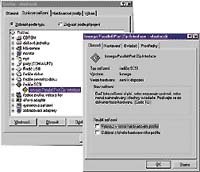 Nejprve něco o slotech pro zasunutí karet. V současné době se používají v podstatě tři typy - pomalu se vytrácející nejstarší ISA (Industry Standard Architecture), standardní PCI (Peripheral Component Interconnect) a speciální slot pro grafické karty AGP (Accelerated Graphics Port). ISA se většinou v nejnovějších počítačích používá pro připojení starších a jednoduchých zařízení (např. rádia). Moc věcí, které by se daly instalovat do tohoto slotu, už v obchodě nekoupíte. PCI je v současné době nejpoužívanější slot, zapojuje se do něj většina nových přídavných karet - zvukovými kartami počínaje a třeba SCSI řadiči konče. AGP slot je určen jen pro grafické karty a je nejrychlejším rozhraním pro tento typ karet, jeho rychlost je ale dána jak základní deskou, tak grafickou kartou.
Nejprve něco o slotech pro zasunutí karet. V současné době se používají v podstatě tři typy - pomalu se vytrácející nejstarší ISA (Industry Standard Architecture), standardní PCI (Peripheral Component Interconnect) a speciální slot pro grafické karty AGP (Accelerated Graphics Port). ISA se většinou v nejnovějších počítačích používá pro připojení starších a jednoduchých zařízení (např. rádia). Moc věcí, které by se daly instalovat do tohoto slotu, už v obchodě nekoupíte. PCI je v současné době nejpoužívanější slot, zapojuje se do něj většina nových přídavných karet - zvukovými kartami počínaje a třeba SCSI řadiči konče. AGP slot je určen jen pro grafické karty a je nejrychlejším rozhraním pro tento typ karet, jeho rychlost je ale dána jak základní deskou, tak grafickou kartou.
Zapoj a hraj
Při instalaci karty budeme vycházet z toho, že používáte Windows 95/98, a tudíž váš operační systém podporuje plug&play. Všechny nové přídavné karty jsou také vybaveny plug&play. Samozřejmě, že tuto technologii musí podporovat i základní deska - máte-li alespoň pentium, tak je to téměř jisté. Jakou kartu koupíte, záleží je na vás. Až si ji přinesete domů, prostudujte nejprve instalační manuál (správně by měl být v češtině) a najděte případné rozdíly v instalaci. Kartu nikdy zbytečně nevyndavejte z ochranného antistatického obalu - riziko poškození statickou elektřinou tady je a není nutné zbytečně riskovat.
Příprava na montáž
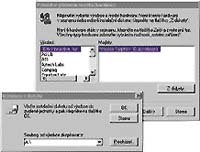 Nejprve odpojte počítač ze zásuvky, měníte-li jednu kartu za druhou, odpojte přirozeně i periferní zařízení, která jsou ke kartě připojená (monitor, reproduktory atd.). Vyšroubujte šroubky na zadní stěně skříně a otevřete ji. Dříve než se čehokoliv uvnitř počítače dotknete, vybijte ze sebe statickou elektřinu - buď se dotkněte uzemněného topení, nebo alespoň kovového rámu skříně počítače! Ideální je použít zemnicí pásek připojený ke kostře počítače. Protože samozřejmě víte, jakou kartu jste si koupili, víte také, do kterého slotu patří. Vyhledejte tedy volný slot a odšroubujte záslepku na zadním panelu. Jestliže karty měníte jednu za druhou, samozřejmě musíte nejprve vyjmout kartu původní. U grafických akcelerátorů je třeba vždy brát v úvahu chlazení procesoru karty, proto pod ní nechte alespoň jednu pozici volnou (pokud je to samozřejmě možné).
Nejprve odpojte počítač ze zásuvky, měníte-li jednu kartu za druhou, odpojte přirozeně i periferní zařízení, která jsou ke kartě připojená (monitor, reproduktory atd.). Vyšroubujte šroubky na zadní stěně skříně a otevřete ji. Dříve než se čehokoliv uvnitř počítače dotknete, vybijte ze sebe statickou elektřinu - buď se dotkněte uzemněného topení, nebo alespoň kovového rámu skříně počítače! Ideální je použít zemnicí pásek připojený ke kostře počítače. Protože samozřejmě víte, jakou kartu jste si koupili, víte také, do kterého slotu patří. Vyhledejte tedy volný slot a odšroubujte záslepku na zadním panelu. Jestliže karty měníte jednu za druhou, samozřejmě musíte nejprve vyjmout kartu původní. U grafických akcelerátorů je třeba vždy brát v úvahu chlazení procesoru karty, proto pod ní nechte alespoň jednu pozici volnou (pokud je to samozřejmě možné).
Montáž karty
Nyní kartu opatrně, ale silně zatlačte do slotu (někdy to jde dobře, někdy hůř) a zajistěte ji šroubkem (při instalaci grafických karet je potřeba zvláště dbát na kvalitní usazení). Nasaďte na počítač plechový kryt (ještě ho nešroubujte) a zapojte všechny potřebné kabely včetně elektrické sítě (u grafických karet zapojte monitor, u zvukových reproduktory atd.). Zapněte počítač. V případě, že jste instalovali grafickou kartu a váš stroj jen divoce píská a odmítá nastartovat (každá kombinace tónů má svůj smysl), vypněte počítač a grafickou kartu znovu pořádně zasuňte. Někdy se zkrátka musíte víc opřít - v devadesáti pěti procentech případů je pak vše v pořádku. Nejde-li počítač stále zapnout, zkuste kartu vyndat a znovu nasadit - když to nepomůže - jděte ji reklamovat.
Instalace ovladačů
 Jestli je vše v pořádku, tak vám nyní naběhl operační systém, který při startu našel nové zařízení. Nenašel-li nic, vyzkoušejte stejný postup, jaký je popsán výše při nefunkčnosti grafické karty. Když systém stále nechce kartu detekovat, nechoďte ji reklamovat můžete ji zkusit nainstalovat i jinak. V případě, že vše proběhlo správně, systém si vám řekne o ovladače ke kartě a někdy i o instalační CD od Windows (při instalaci grafické karty systém naběhne do šestnácti barev a velice nízkého rozlišení -neděste se, po instalaci ovladačů se to srovná).
Ne vždy se podaří instalátoru najít ovladače na CD (nebo disketě) dodávaném s kartou. V tom případě máte dvě možnosti - buď se pokusíte na CD (nebo disketě) ručně vyhledat soubory s příponou INF (*.INF), nebo automatickou instalaci stornujete a spolehnete se na instalační program, který se většinou nachází na CD nebo disketě ke kartě.
Když systém ovladače zdárně našel, můžete následující část přeskočit a číst až poslední odstavec. Jestliže systém při startu ovladače nenašel, spusťte instalační program z CD nebo diskety ke kartě a s pomocí průvodce se většinou instalace povede. Je-li vše v pořádku, přejděte na poslední odstavec.
Jestli je vše v pořádku, tak vám nyní naběhl operační systém, který při startu našel nové zařízení. Nenašel-li nic, vyzkoušejte stejný postup, jaký je popsán výše při nefunkčnosti grafické karty. Když systém stále nechce kartu detekovat, nechoďte ji reklamovat můžete ji zkusit nainstalovat i jinak. V případě, že vše proběhlo správně, systém si vám řekne o ovladače ke kartě a někdy i o instalační CD od Windows (při instalaci grafické karty systém naběhne do šestnácti barev a velice nízkého rozlišení -neděste se, po instalaci ovladačů se to srovná).
Ne vždy se podaří instalátoru najít ovladače na CD (nebo disketě) dodávaném s kartou. V tom případě máte dvě možnosti - buď se pokusíte na CD (nebo disketě) ručně vyhledat soubory s příponou INF (*.INF), nebo automatickou instalaci stornujete a spolehnete se na instalační program, který se většinou nachází na CD nebo disketě ke kartě.
Když systém ovladače zdárně našel, můžete následující část přeskočit a číst až poslední odstavec. Jestliže systém při startu ovladače nenašel, spusťte instalační program z CD nebo diskety ke kartě a s pomocí průvodce se většinou instalace povede. Je-li vše v pořádku, přejděte na poslední odstavec.
Vlastnoruční instalace
V případě, že instalace neproběhla tak, jak měla, a automatický instalátor kartu nezprovoznil (nebo na CD - disketě není), vyvolejte vlastnosti ikony TENTO POČÍTAČ a v záložce SPRÁVCE ZAŘÍZENÍ by měla být položka označená otazníčkem jako OSTATNÍ ZAŘÍZENÍ. Klikněte na otazníček a ve vyrolované nabídce by mělo být vaše zařízení (karta). Na dolní liště aktivujte jeho vlastnosti. Vyhledejte okénko k instalaci ovladačů a najděte na instalačním CD správný *.INF, soubor. Až se to povede, systém vám někdy nabídne několik zařízení, která se z tohoto souboru dají instalovat. Vyberte to vaše a potvrďte je. Nyní dojde ke kopírování souborů a po jeho skončení by se mělo z otazníčku stát vaše zařízení (typ karty).
Záludný systém

 Není-li ve vlastnostech systému otazníček a po vaší kartě ani stopy, spusťte z ovládacích panelů INSTALACI NOVÉHO HARDWARE a nechte systém detekovat nová zařízení. V případě, že nic nenajde, nebo jste-li si jisti, do jaké kategorie vaše karta patří, vyhledejte ji ručně a vyberte správný typ zařízení (většinou je ovladače nutné instalovat z CD nebo diskety).
Nepodaří-li se ani po této proceduře kartu zprovoznit, bude nejspíše poškozená a odneste ji reklamovat.
Není-li ve vlastnostech systému otazníček a po vaší kartě ani stopy, spusťte z ovládacích panelů INSTALACI NOVÉHO HARDWARE a nechte systém detekovat nová zařízení. V případě, že nic nenajde, nebo jste-li si jisti, do jaké kategorie vaše karta patří, vyhledejte ji ručně a vyberte správný typ zařízení (většinou je ovladače nutné instalovat z CD nebo diskety).
Nepodaří-li se ani po této proceduře kartu zprovoznit, bude nejspíše poškozená a odneste ji reklamovat.
A je to
Proběhlo-li vše dobře, restartujte počítač a po opětovném naběhnutí systému doinstalujte případný doplňkový software. Pak počítač vypněte a zašroubujte skříň. Po opětovném zapnutí počítače by vám již nic nemělo bránit užívat si novou kartu.


